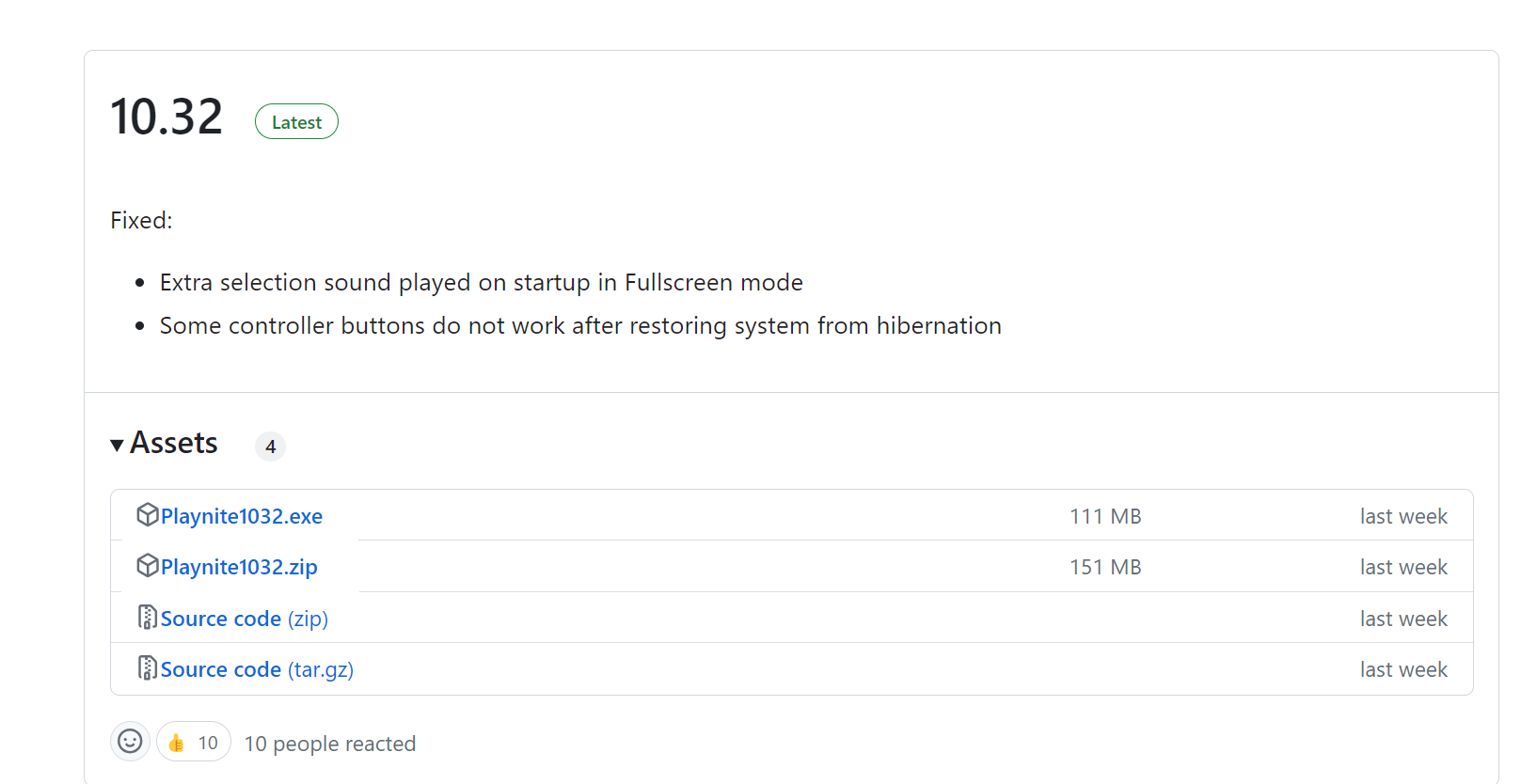
个人游戏启动器 | 游戏数据库 playnite 折腾记录
我下的是便携绿色版的,不需要安装,解压即可https://github.com/JosefNemec/Playnite/releases/打开APP,会自动引导你导入各种平台游戏,因为我的游戏都在本地,直接把游戏启动文件拖到窗口就可以添加了插件的话,按F9搜索,我截几张图你们看下,用途大致说明下主题/皮肤推荐:支持中文搜索,搜不到再改成英文,削刮完了之后,可以再手动把游戏名称改成中文手动修改后的效
环境:Windows 11
问题:使用平板串联PC游戏后,需要一个本地的PC启动器
解决办法:使用playnite搭配插件
背景:我是个单机游戏爱好者,因为某些原因,需要串流游玩,需要一个方便手柄操作的游戏启动器,于是就测试了playnite,感觉能满足基本需求
解决过程:playnite +各种插件,重点讲下视频和自定义备份
文章目录
1.下载安装playnite:
我下的是便携绿色版的,不需要安装,解压即可
https://github.com/JosefNemec/Playnite/releases/
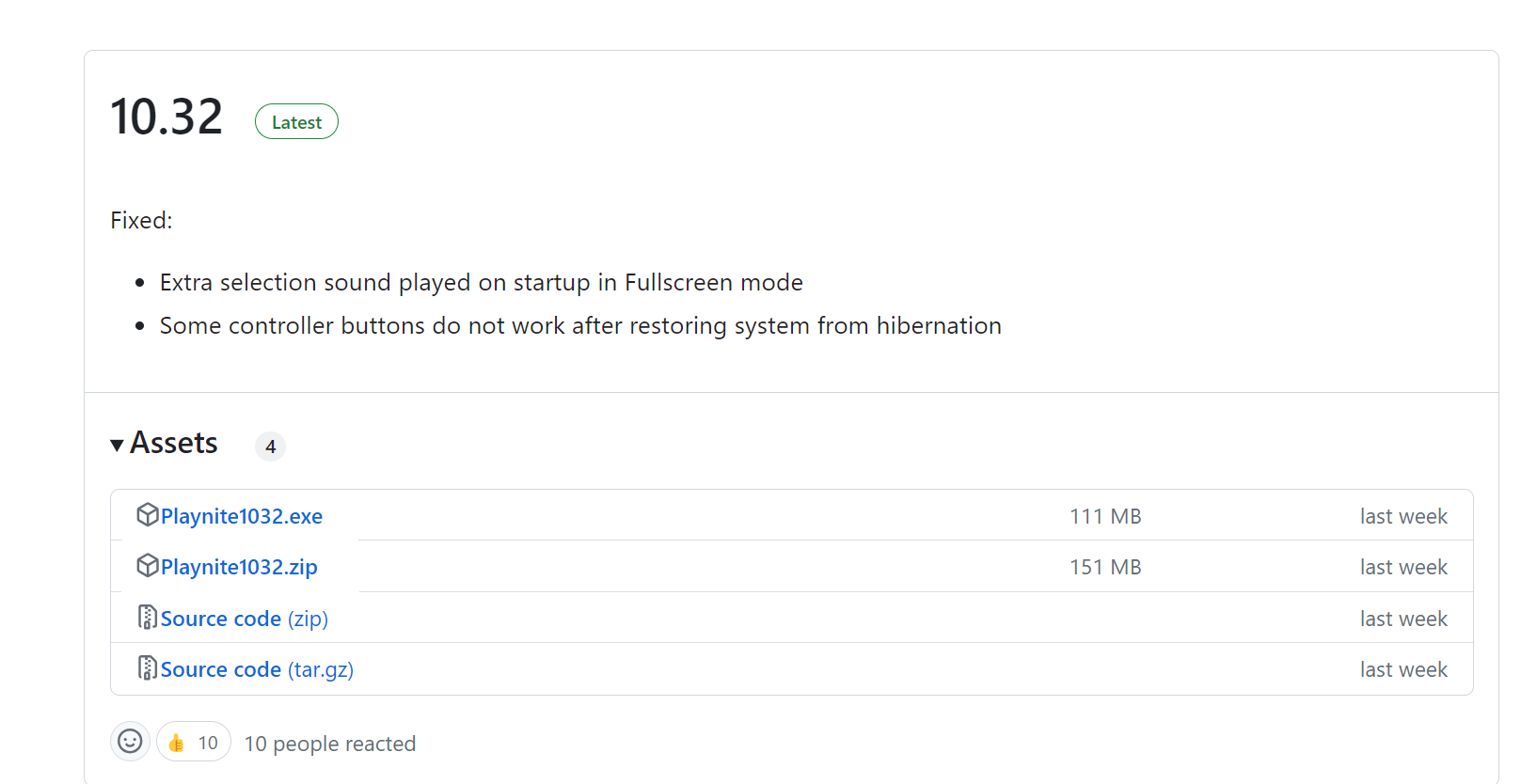
2.安装游戏和插件:
打开APP,会自动引导你导入各种平台游戏,因为我的游戏都在本地,直接把游戏启动文件拖到窗口就可以添加了
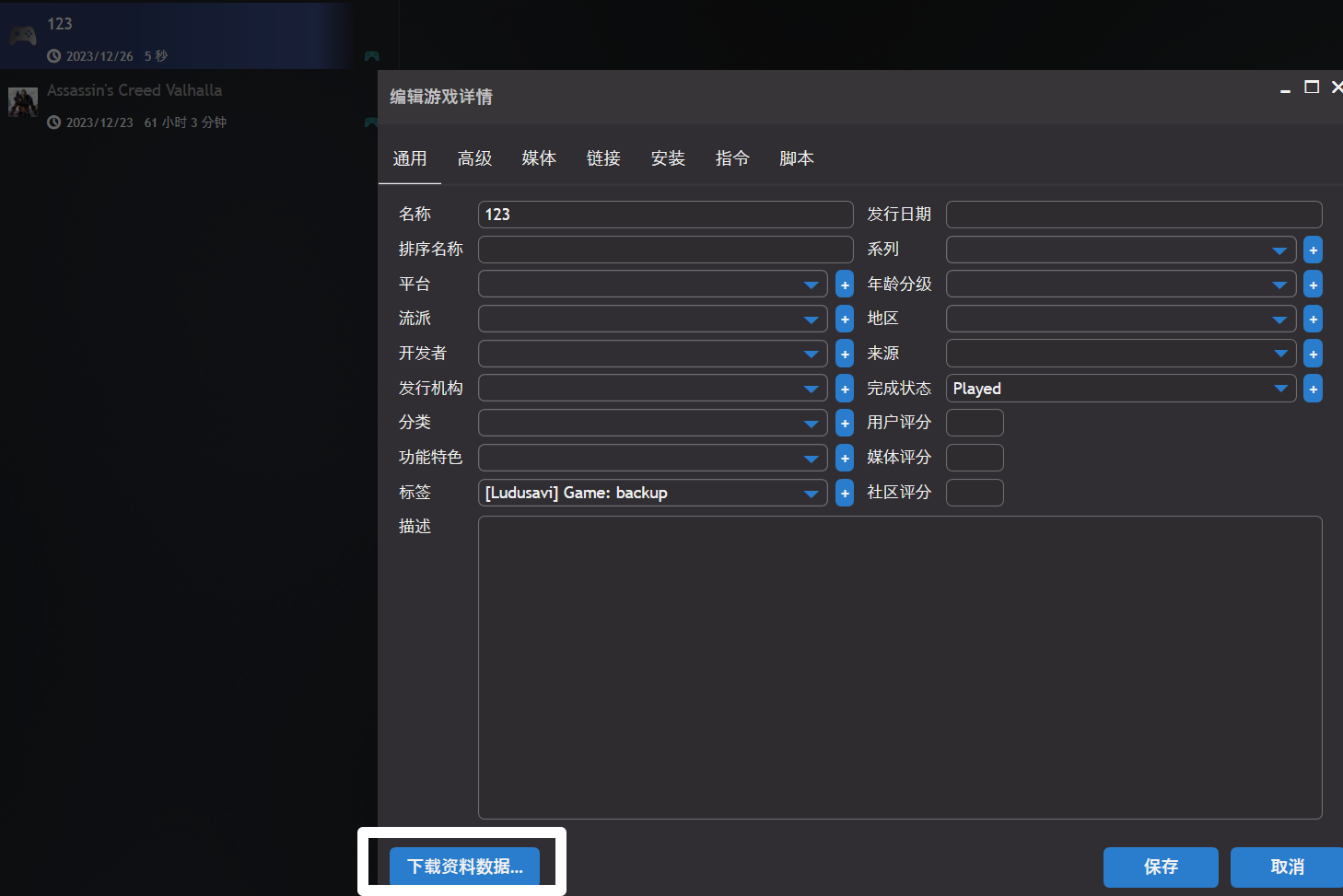
插件的话,按F9搜索,我截几张图你们看下,用途大致说明下
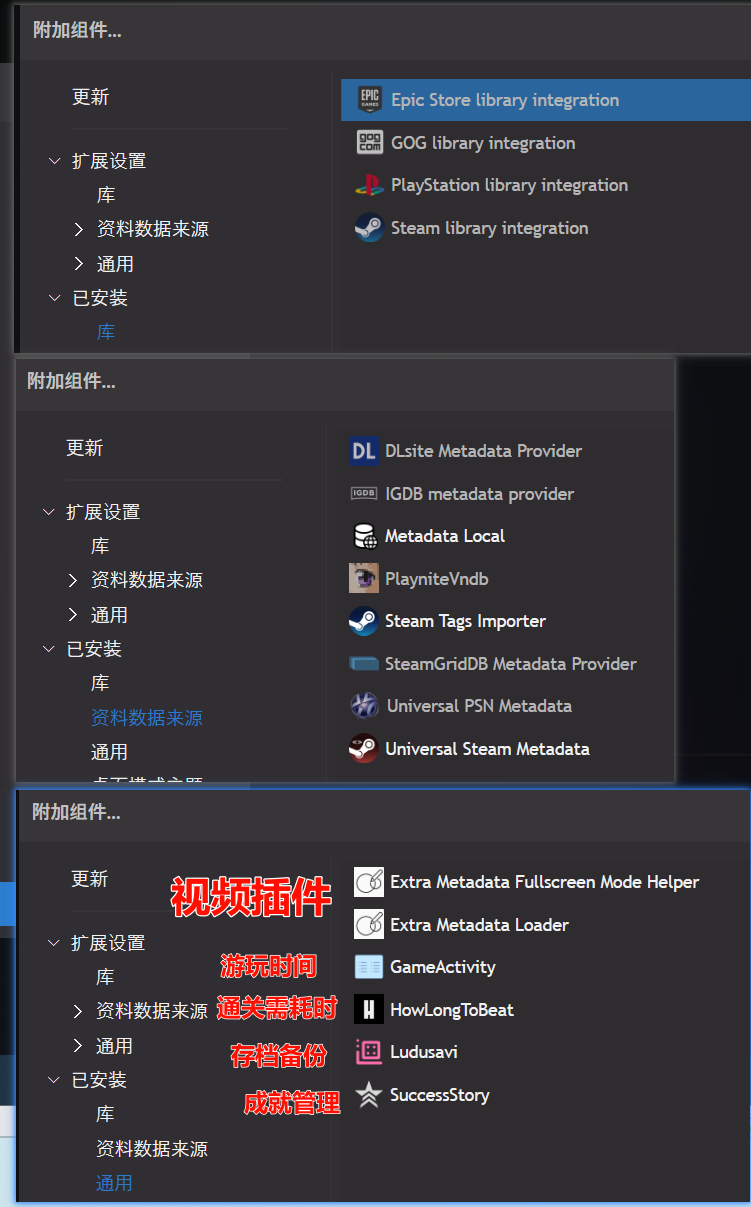
主题/皮肤推荐:
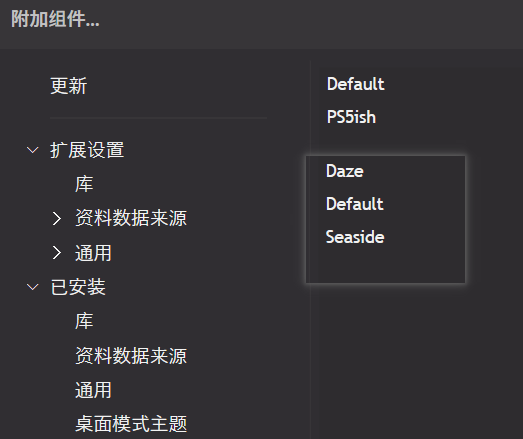
3.削刮游戏
3.1 中文的话,建议从steam store削刮
支持中文搜索,搜不到再改成英文,削刮完了之后,可以再手动把游戏名称改成中文

手动修改后的效果
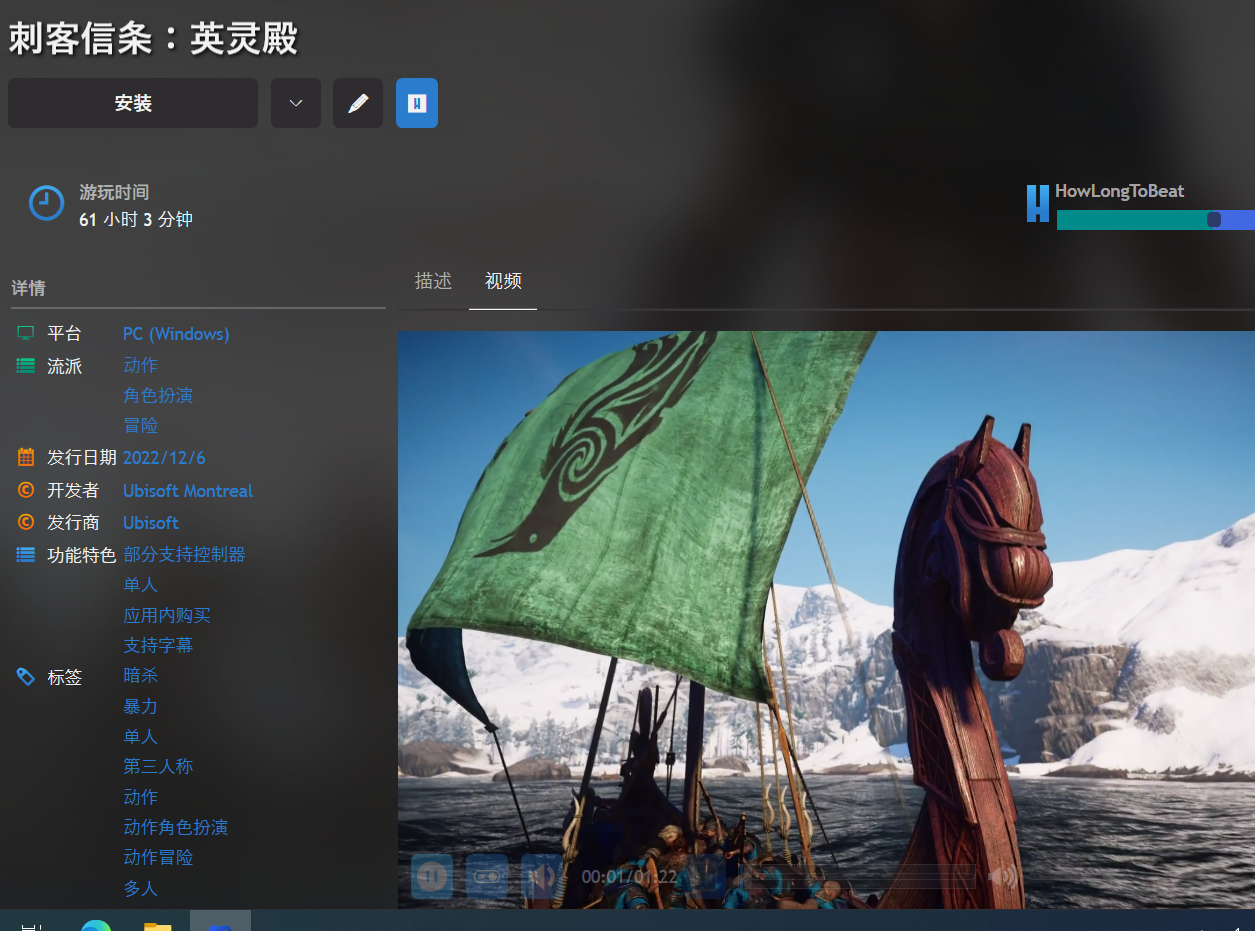
3.2 添加视频
视频是使用插件下载的,而且必须搭配部分主题/皮肤才能显示,比如Seaside 主题
下载视频前先下载ffmpeg插件,并指定插件路径:
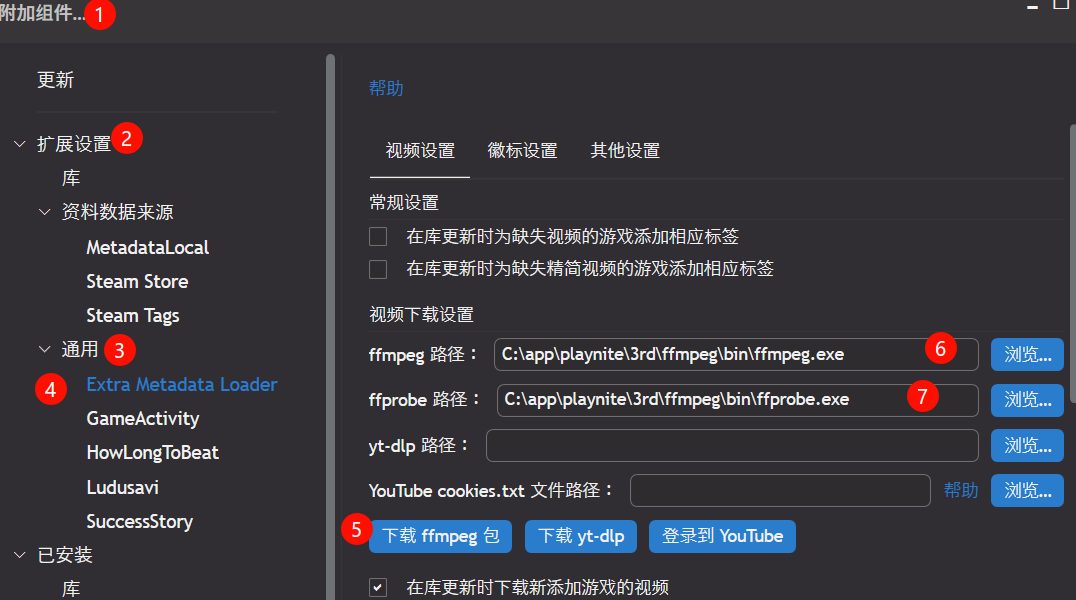
开始下载视频
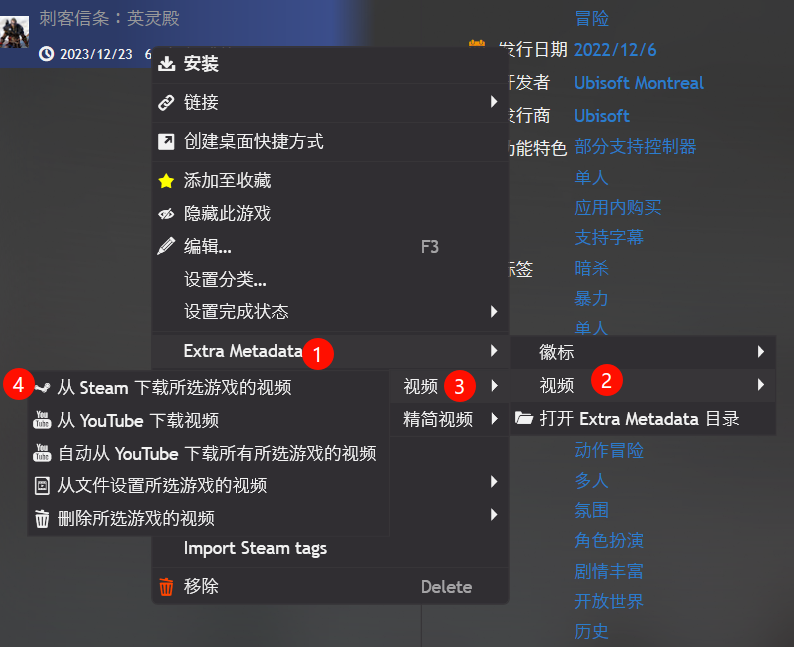
如果视频下载失败,那一定是你网络的问题,可以自己准备视频放在下面的目录:
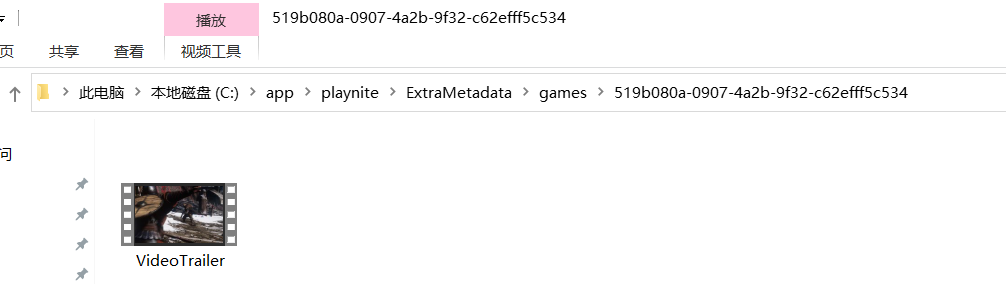
文件名一定要叫 video trailer,如果你不知道游戏对应的文件ID,可以在编辑中查看
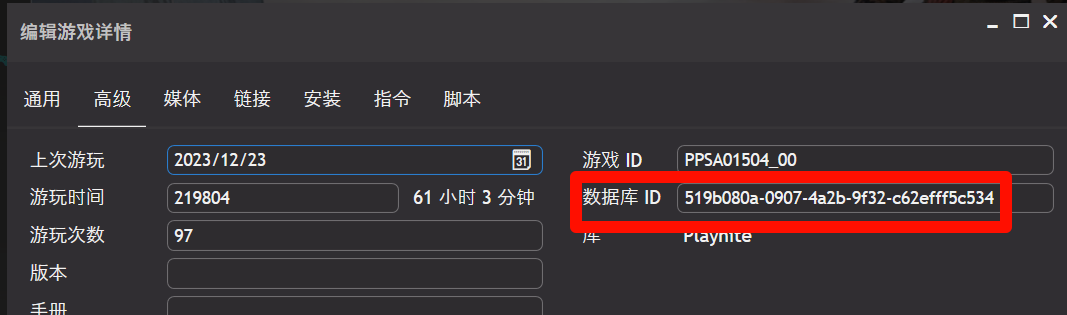
3.3 全屏模式
全屏模式需要安装全屏主题,推荐PS5ish,并安装下面的设置
按F11进入全屏模式,全屏模式下也可以观看视频
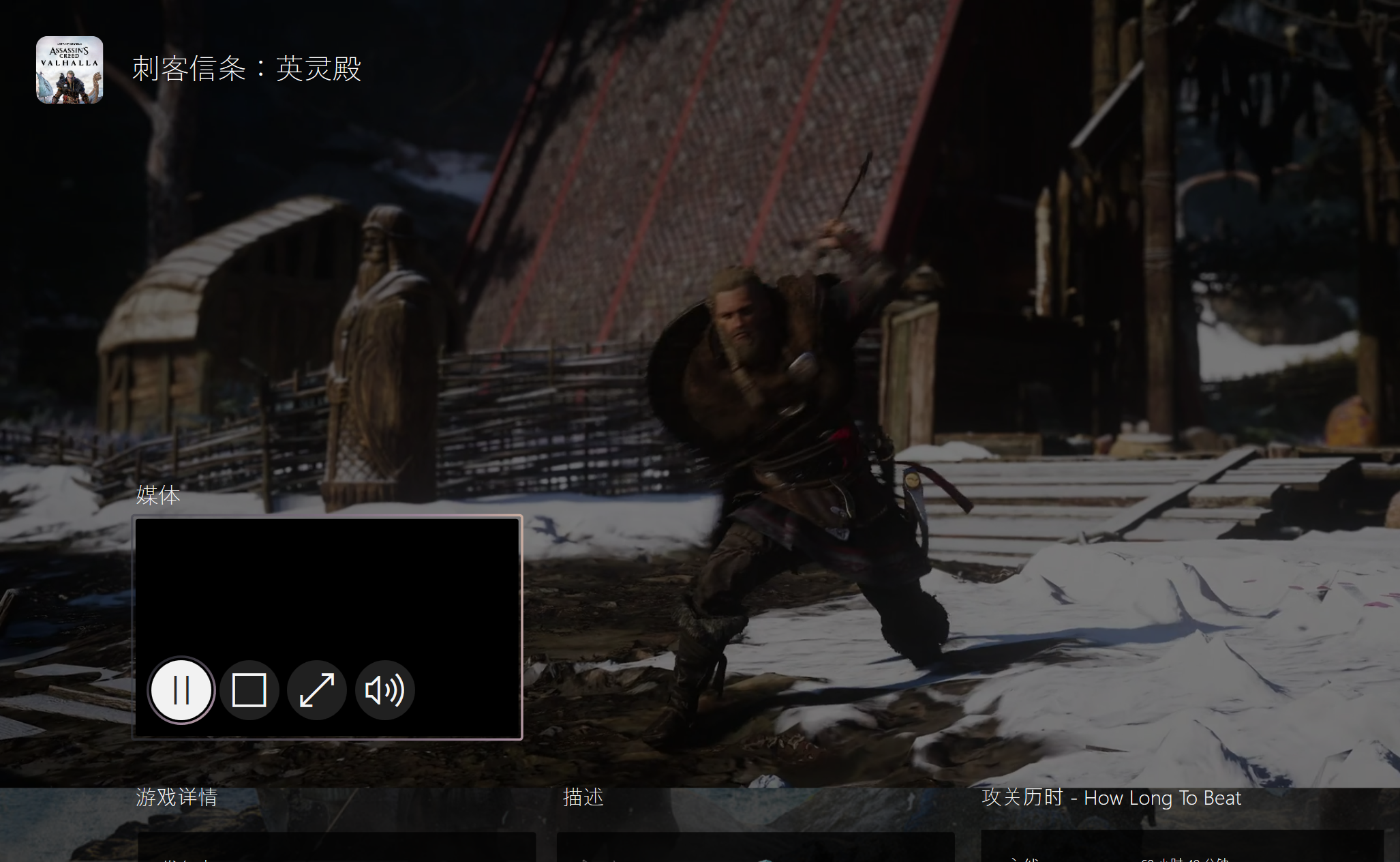
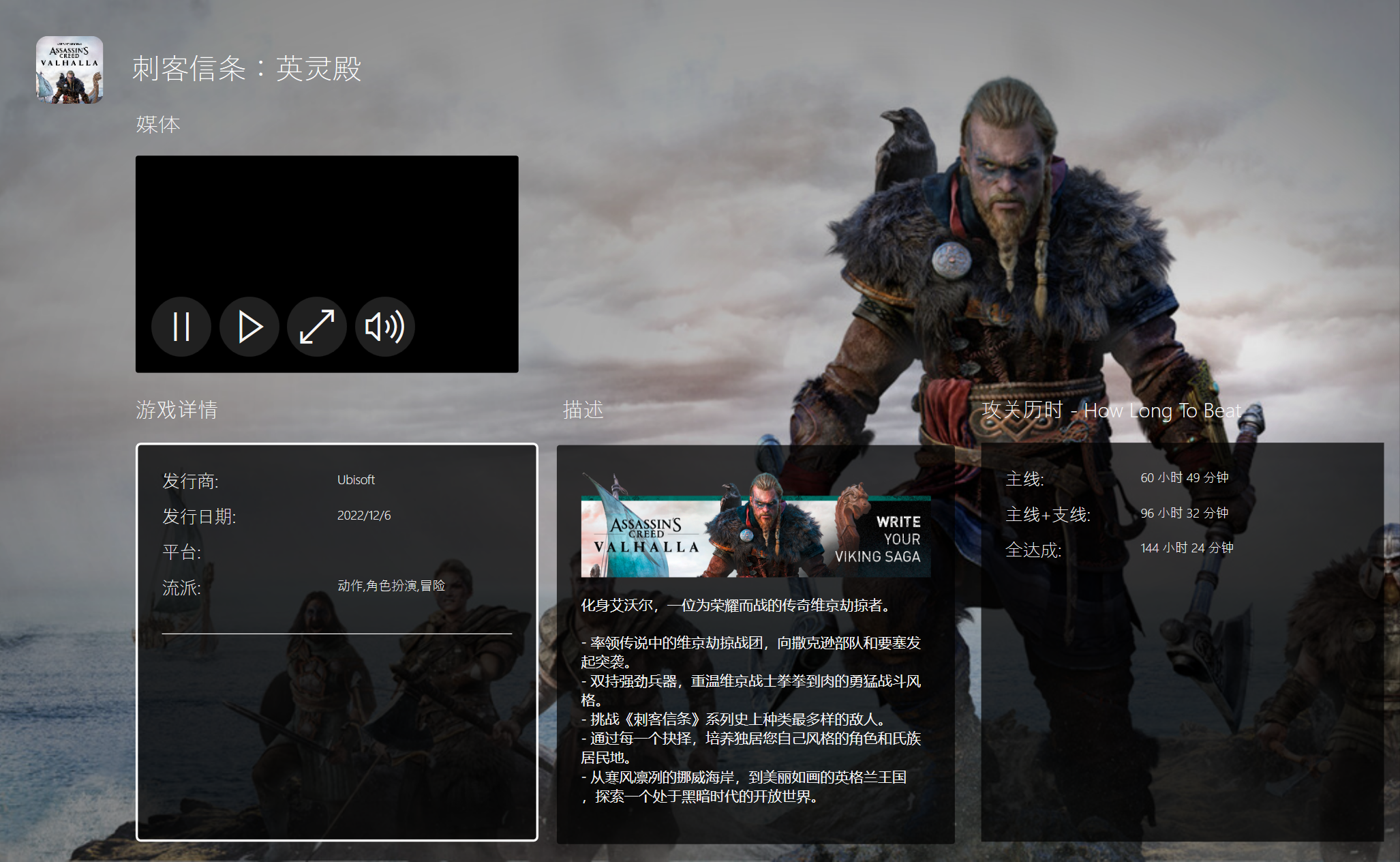
4.存档管理
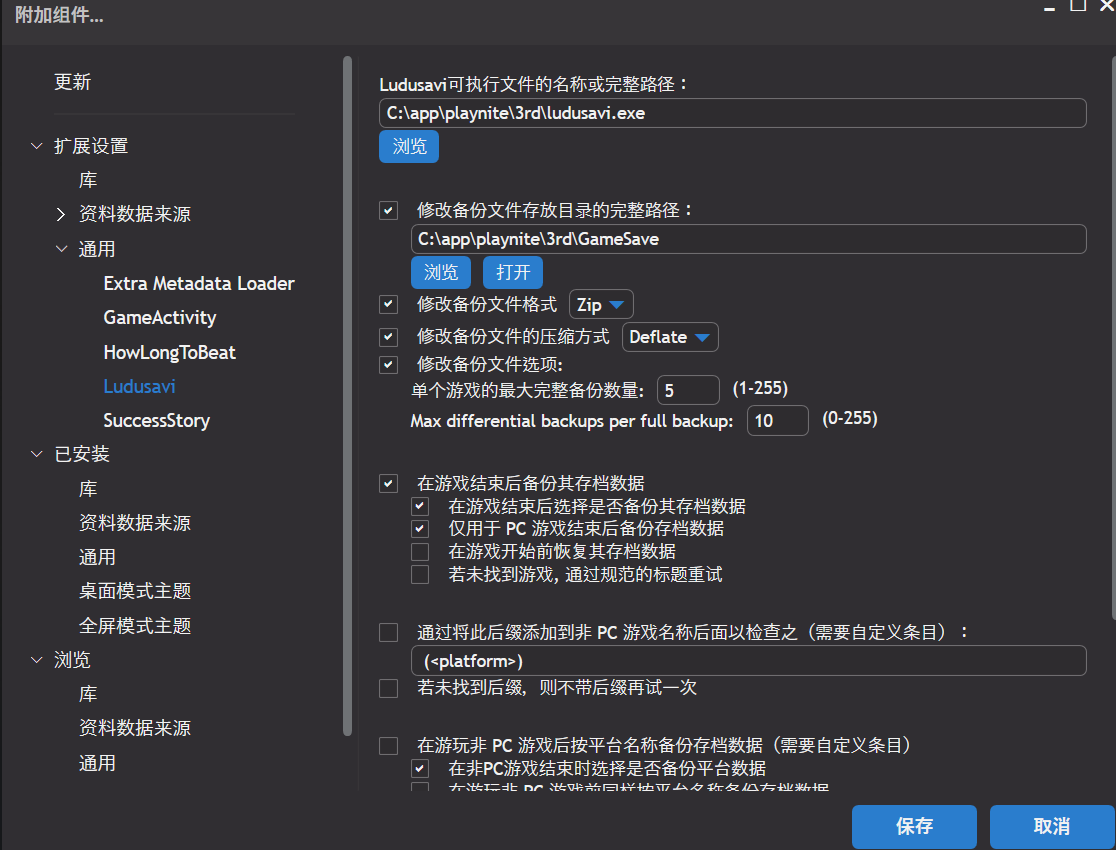
4.1 安装插件Ludusavi
4.2 下载ludusavi
下载地址如下:
https://github.com/mtkennerly/ludusavi/releases
4.3 进行备份
Ludusavi在playnite中完全是靠playnite插件命令行去调用Ludusavi.exe来备份的,

要备份的文件和注册表是去pcgamingwiki获取的
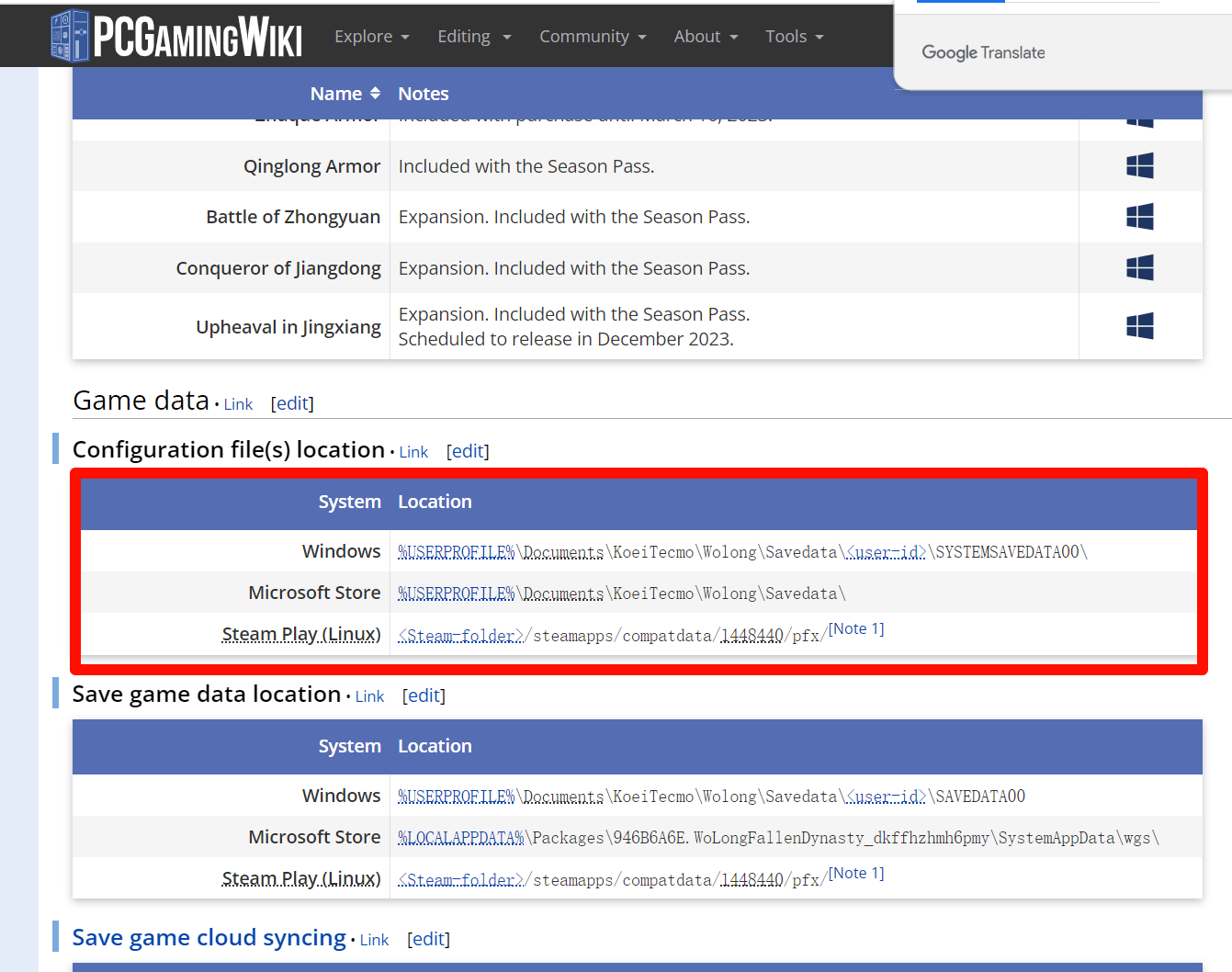
新手一上来会发现备份失败,其根本原因是Ludusavi的备份是根据游戏名称来备份的,一个字符空格不对就会备份失败,如果你想自定义文件名,又想能自动备份的话,就要自己给这个游戏打上Ludusavi的自定义标记
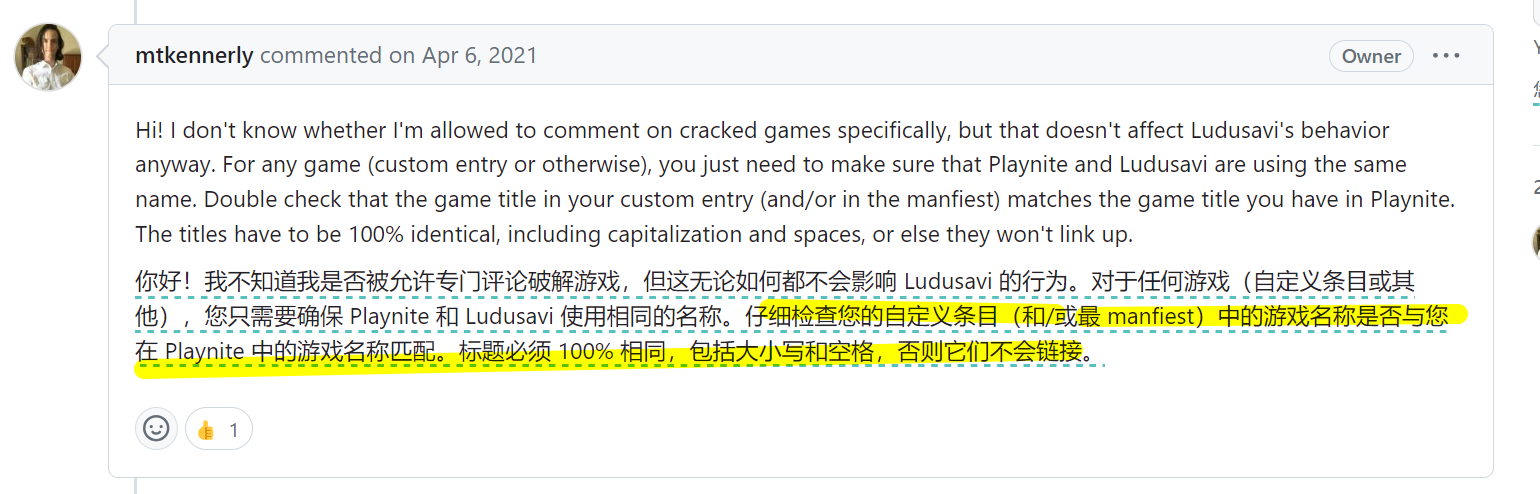
我们又想要中文名又想要能自动备份,就自定义,名称一定要给pcgamingwiki中的一样:
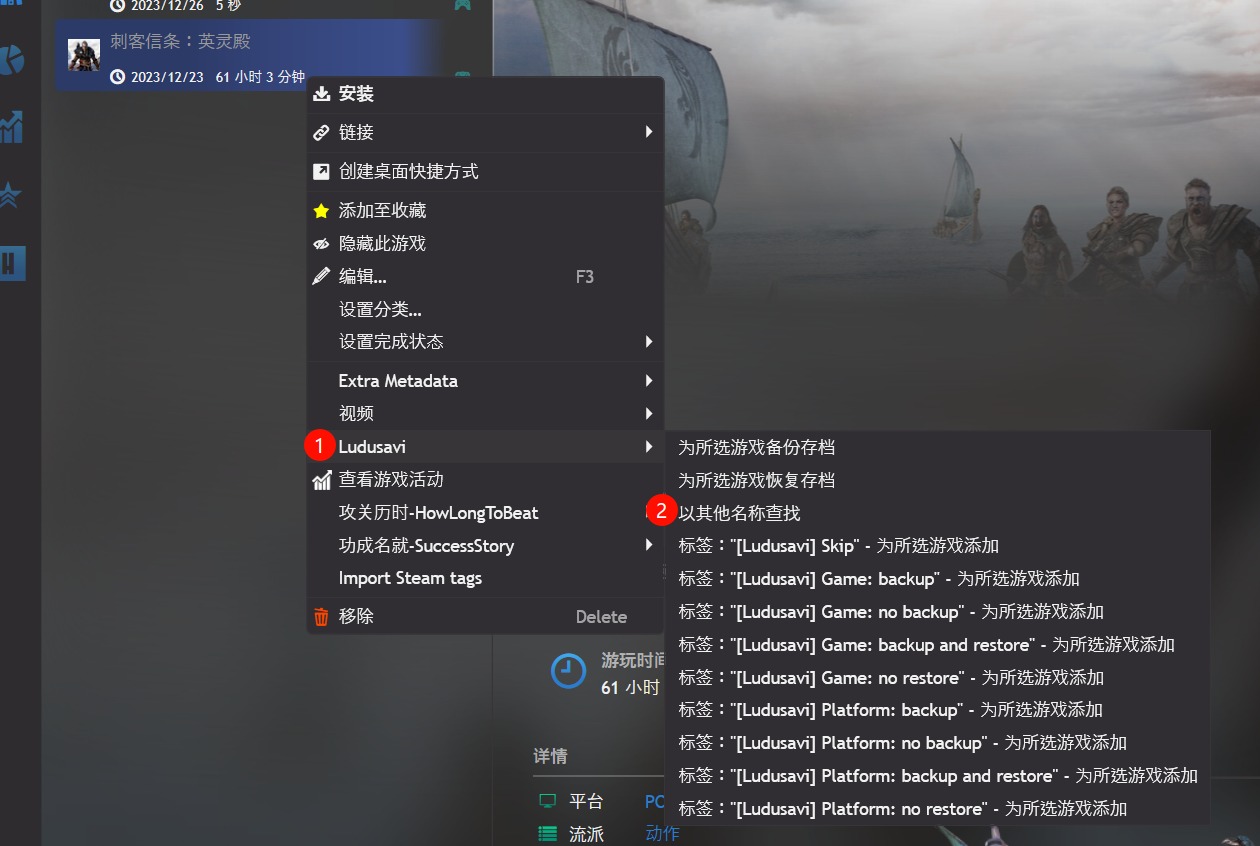
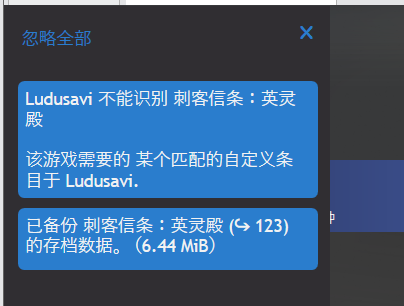
4.4 自定义游戏备份
如果是自定义的游戏,或者pcgamingwiki上没有,你可以自己向pcgamingwiki 提交,也可以自定义
自定义方法见下图,比如我自定义 游戏名 123,备份路径随便选了一下:
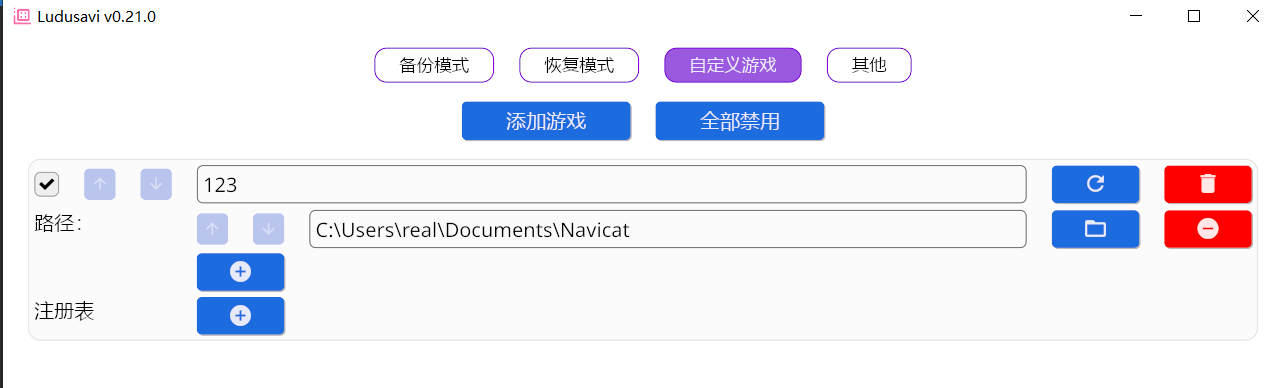
可以看到备份的文件成功了:
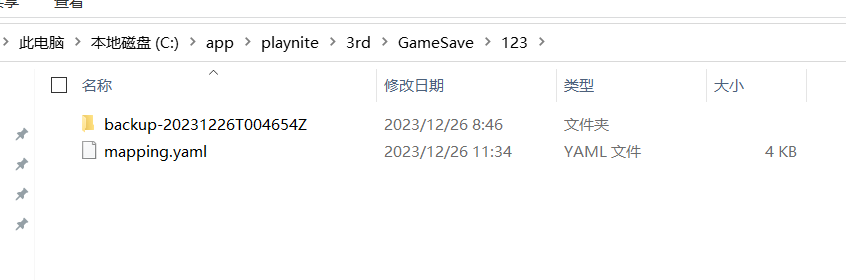
我们还可以使用别名的方式来备份,这个和在playnite插件中设置映射是一样的效果
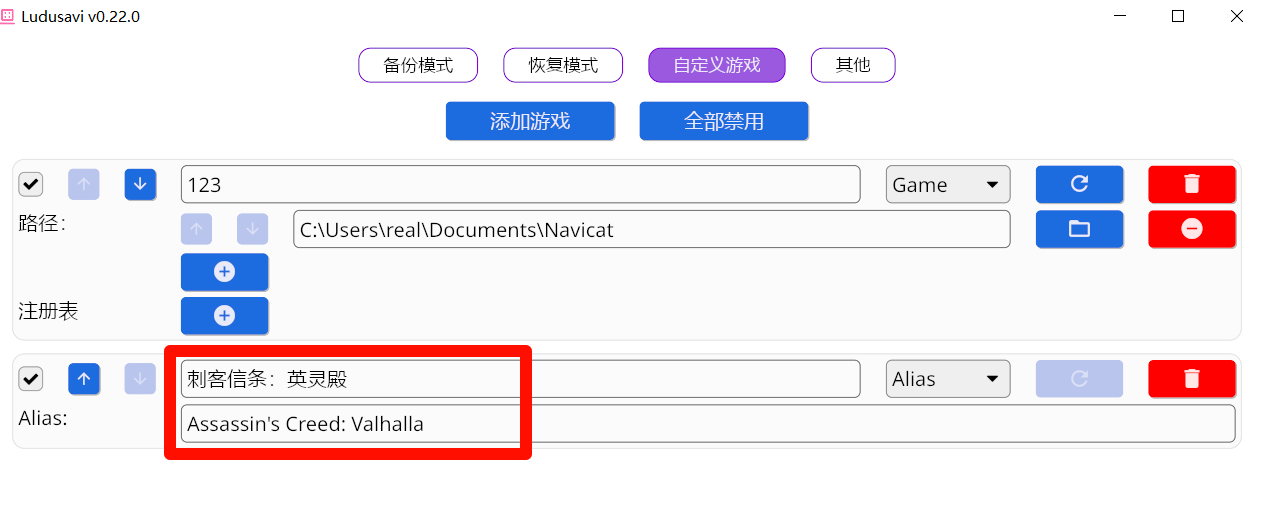
更多推荐
 已为社区贡献8条内容
已为社区贡献8条内容










所有评论(0)